Win11에서 시스템 업데이트 오류가 발생하는 경우 해결 방법
Win11에서 시스템 업데이트 오류가 발생하면 어떻게 해야 하나요? Microsoft에서는 win11 시스템에 대한 패치를 진행해왔는데, 시스템 업데이트 중 오류가 발생하면 어떻게 해야 하나요? 아래에서 편집자가 win11 시스템 업데이트 문제를 해결하는 방법을 알려드리겠습니다. 작동 방법이 궁금하시다면 계속 읽어주세요!

win11 시스템 업데이트 오류 해결 방법
1. 최신 업데이트 제거
Windows + 키를 누른 다음 왼쪽 탐색 모음에서 Windows 업데이트를 선택한 다음 업데이트 기록을 선택합니다.
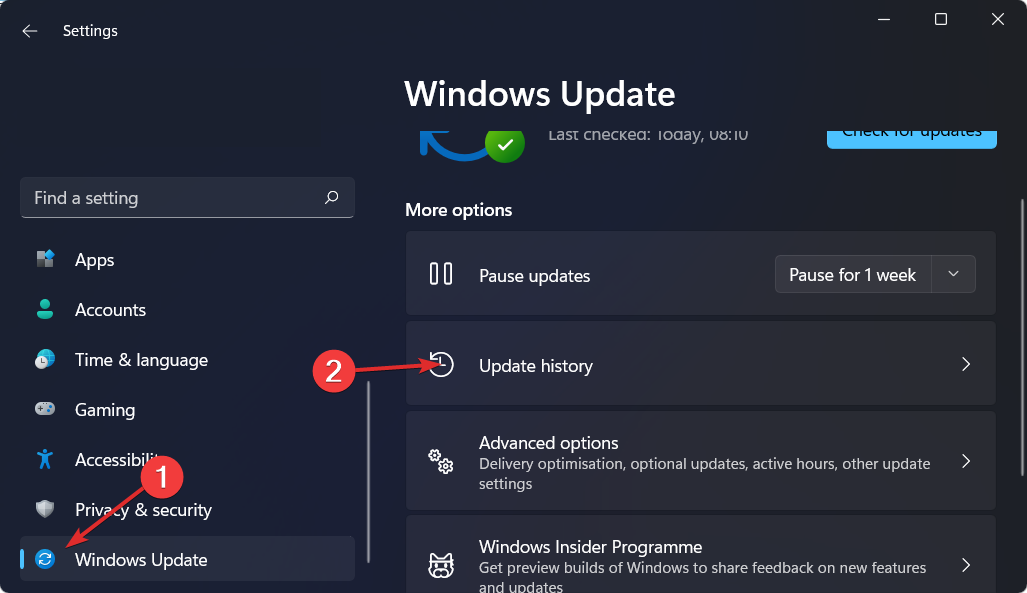
업데이트 제거 버튼이 나올 때까지 아래로 스크롤하여 클릭하세요.
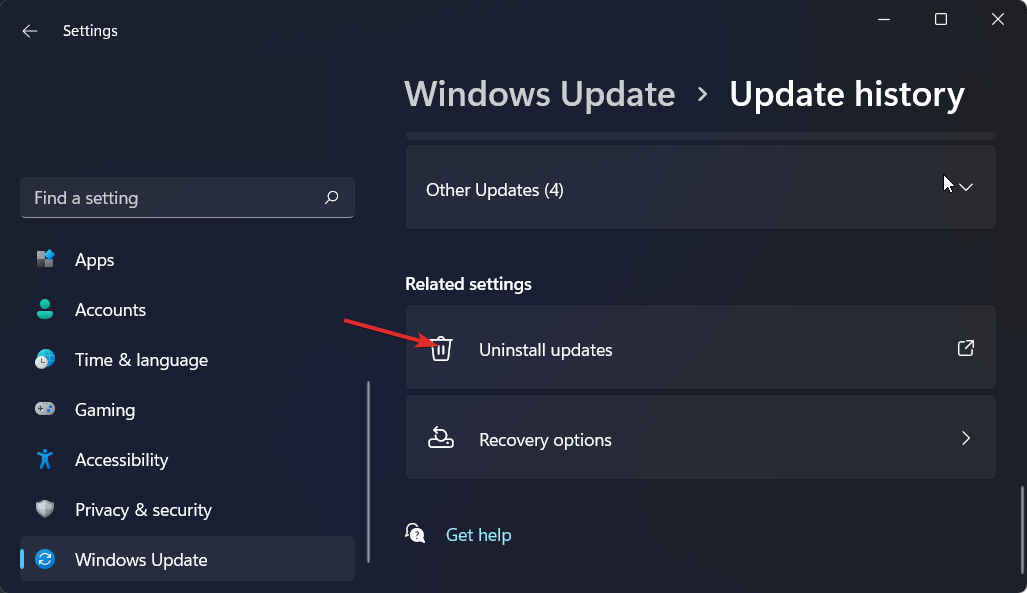
Microsoft Windows 목록에서 첫 번째 업데이트를 클릭하고 제거를 클릭합니다.
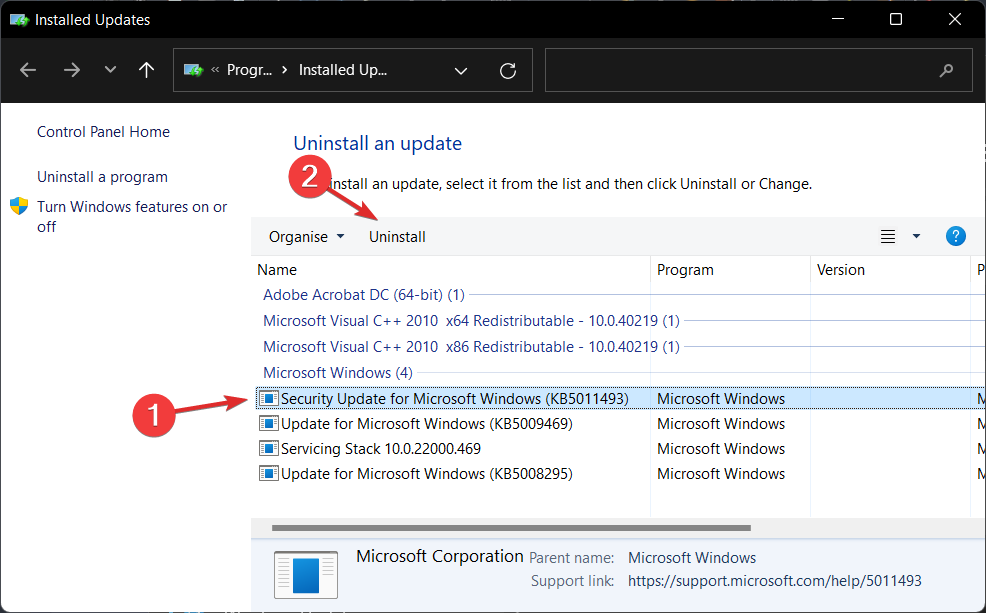
2. 타사 도구 사용
Restoro는 Windows 결함(두려운 블루 스크린 포함)을 빠르고 쉽게 식별하고 컴퓨터에서 이러한 문제를 해결하는 데 필요한 조치를 취할 수 있습니다.
문제가 손상된 시스템 파일, 맬웨어 감염 또는 Windows 업데이트 이후 발생하는 문제로 인해 발생하든 Restoro는 문제를 해결할 수 있습니다.
구체적으로 먼저 문제의 원인을 파악한 다음 문제를 일으키는 정확한 요소를 찾은 다음 마지막으로 25.000.000개 파일의 데이터베이스를 사용하여 파일을 자동으로 교체하거나 수정합니다.
⇒ 복구하기
3. 업데이트 일시 중지
Windows + I를 눌러 설정 앱을 열고 아래와 같이 Windows 업데이트로 이동합니다.
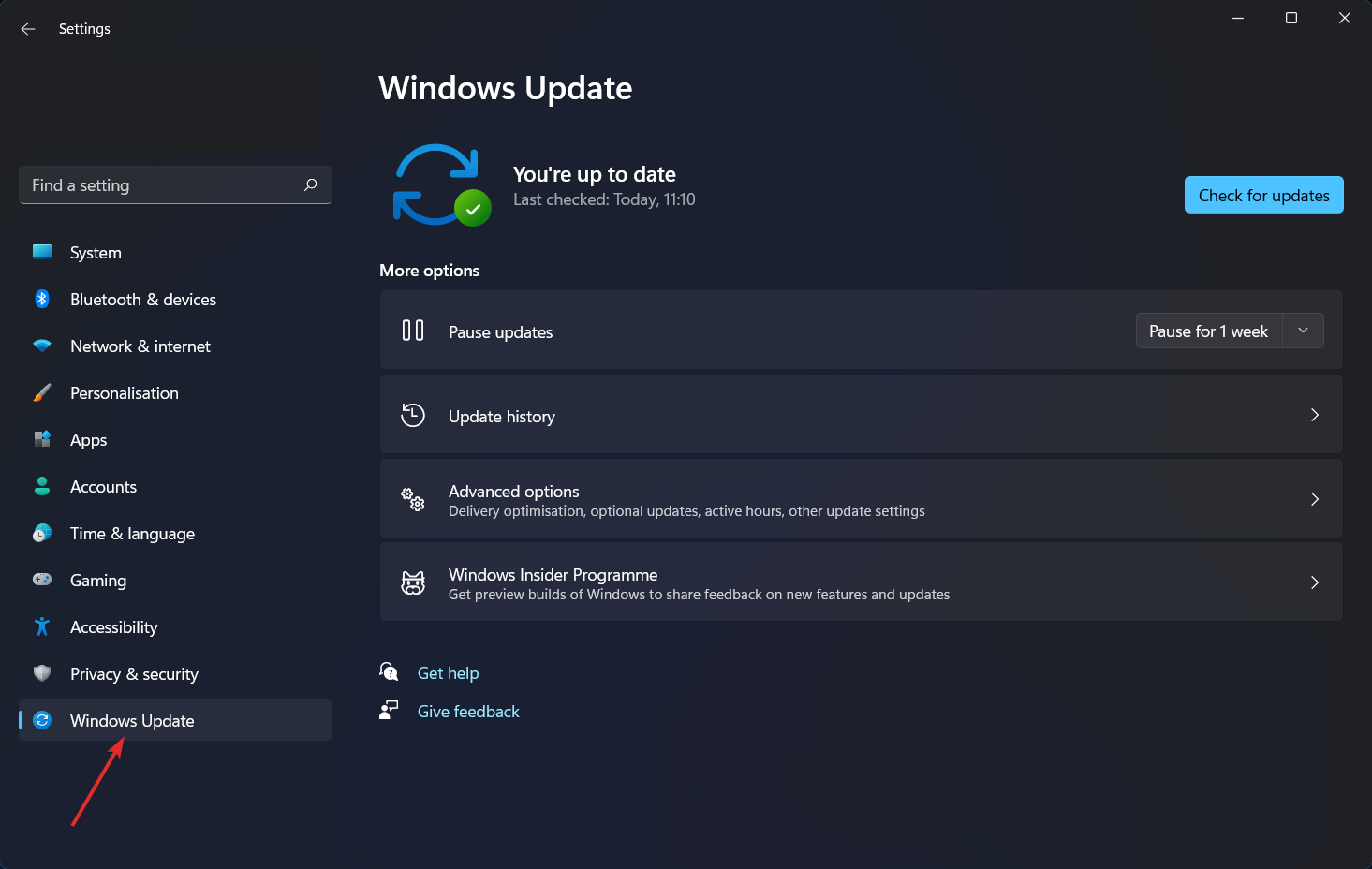
이제 업데이트 일시 중지 옆에 있는 아래쪽 화살표를 클릭하고 운영 체제가 자동으로 업데이트되지 않는 원하는 기간을 선택하세요.

4. Windows 문제 해결사 실행
Windows 키를 클릭한 다음 시스템으로 이동하여 아래와 같이 문제를 해결합니다.
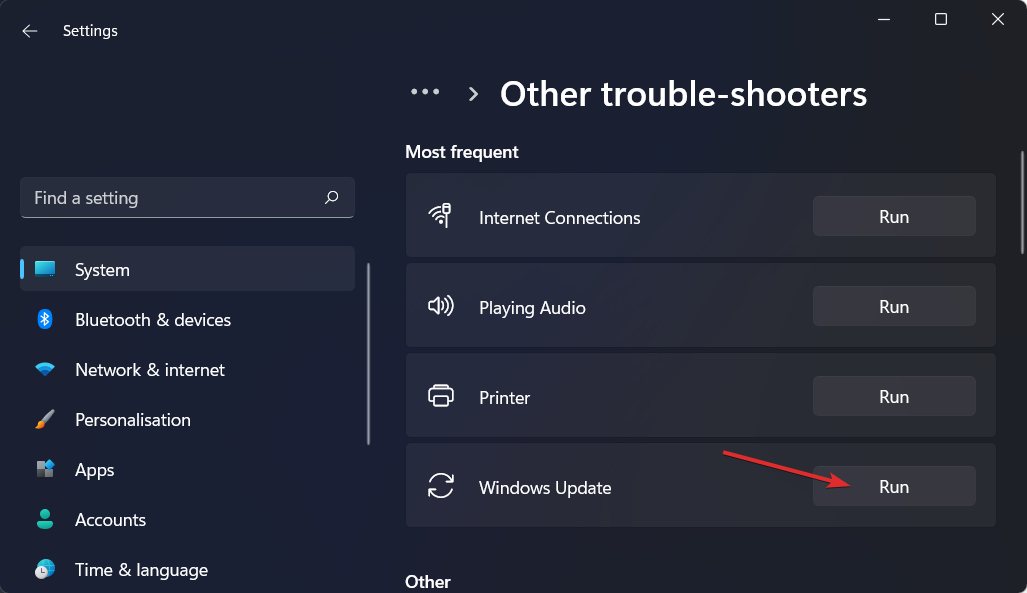
다른 문제 해결사를 클릭하세요.
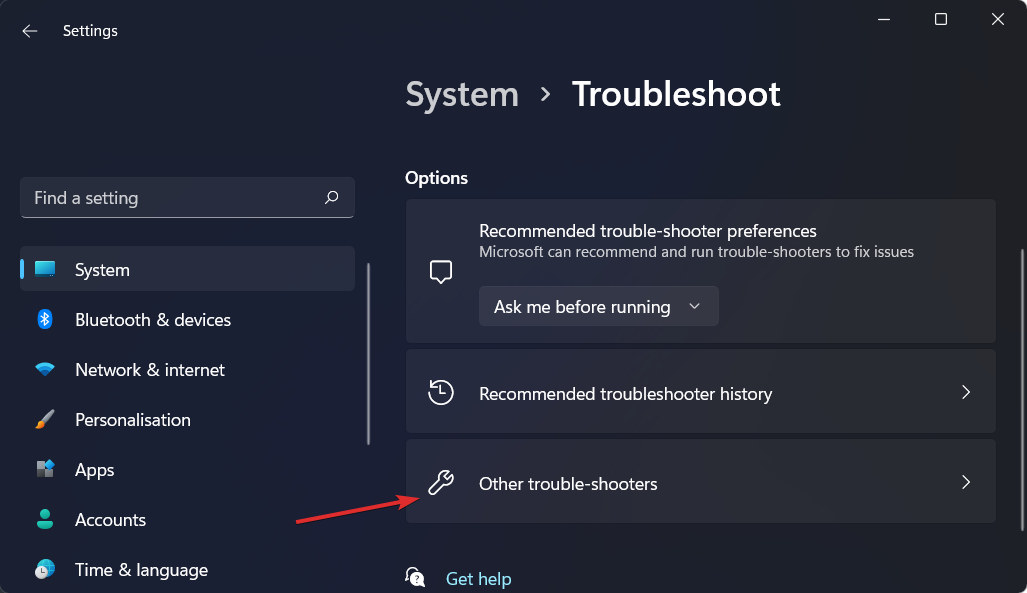
이제 Windows 업데이트 옆에 있는 실행을 클릭하세요. 문제 해결 프로세스를 완료한 다음 화면에 표시되는 단계를 따르십시오. 그게 다야!
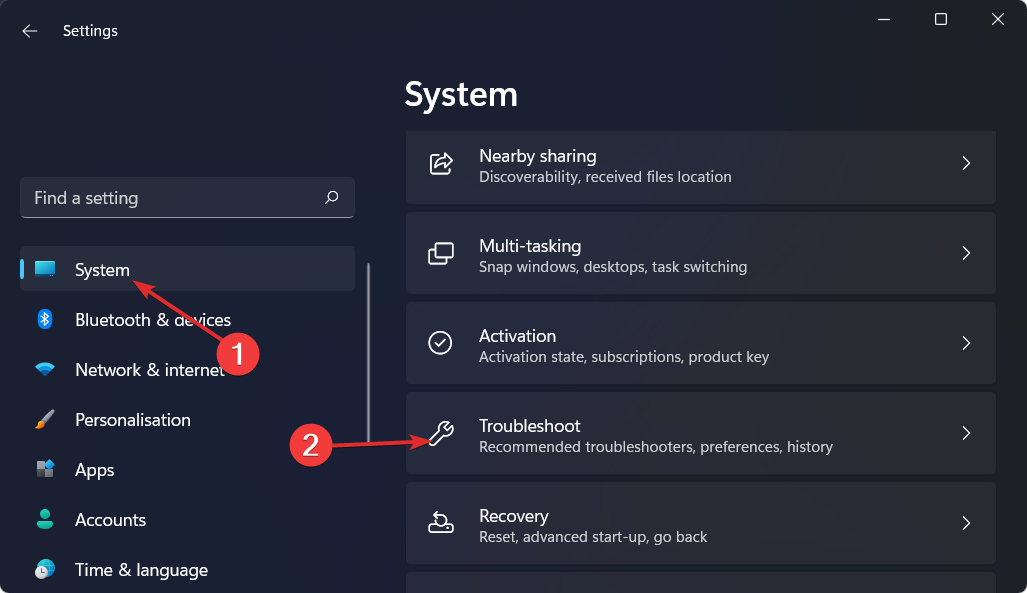
문제 해결 마법사는 발생할 수 있는 Windows 업데이트 문제를 식별하고 해결하려고 시도합니다. 스캔이 완료되면 홈 페이지로 돌아가서 업데이트를 다시 확인하세요.
5. 바이러스 백신 소프트웨어 비활성화
작업 표시줄의 화살표를 클릭한 다음 바이러스 백신 아이콘을 마우스 오른쪽 버튼으로 클릭합니다. 그런 다음 Avast Shields Control을 선택한 다음 10분 동안 비활성화를 선택합니다.
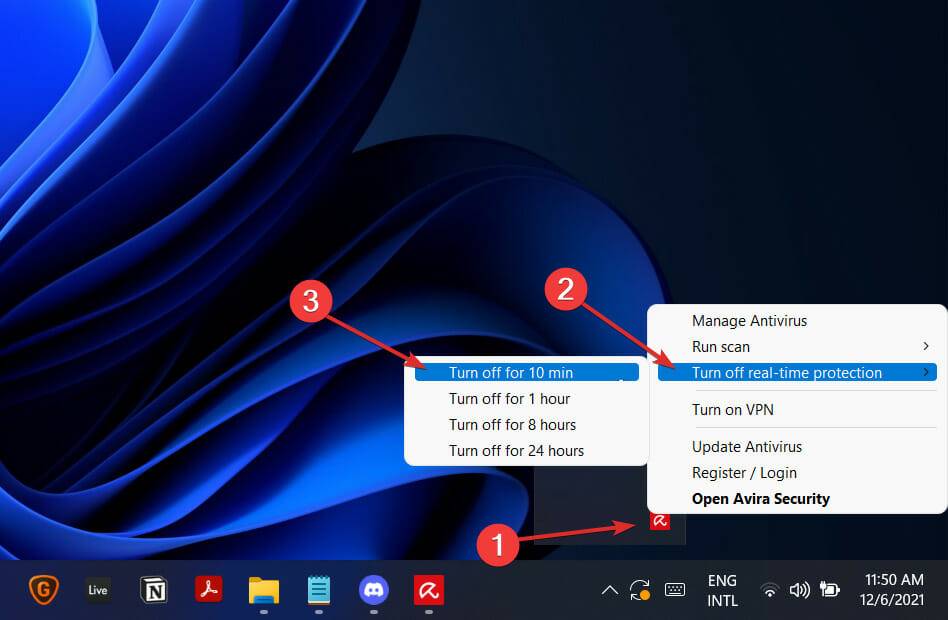
다른 바이러스 백신 앱이 설치되어 있는 경우 위와 동일하거나 유사한 단계를 수행하여 해당 앱을 일시적으로 비활성화할 수 있습니다.
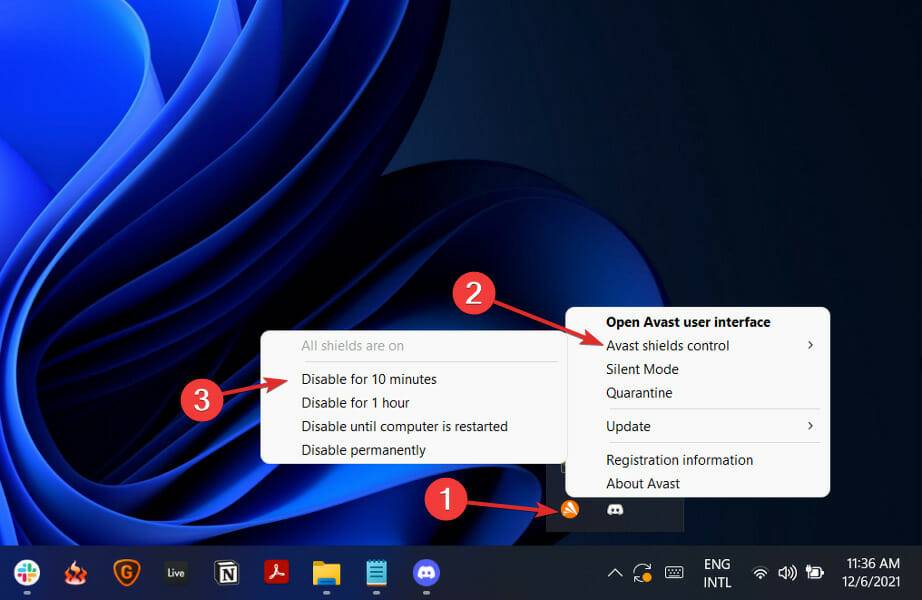
위 내용은 Win11에서 시스템 업데이트 오류가 발생하는 경우 해결 방법의 상세 내용입니다. 자세한 내용은 PHP 중국어 웹사이트의 기타 관련 기사를 참조하세요!

핫 AI 도구

Undresser.AI Undress
사실적인 누드 사진을 만들기 위한 AI 기반 앱

AI Clothes Remover
사진에서 옷을 제거하는 온라인 AI 도구입니다.

Undress AI Tool
무료로 이미지를 벗다

Clothoff.io
AI 옷 제거제

AI Hentai Generator
AI Hentai를 무료로 생성하십시오.

인기 기사

뜨거운 도구

메모장++7.3.1
사용하기 쉬운 무료 코드 편집기

SublimeText3 중국어 버전
중국어 버전, 사용하기 매우 쉽습니다.

스튜디오 13.0.1 보내기
강력한 PHP 통합 개발 환경

드림위버 CS6
시각적 웹 개발 도구

SublimeText3 Mac 버전
신 수준의 코드 편집 소프트웨어(SublimeText3)

뜨거운 주제
 7465
7465
 15
15
 1376
1376
 52
52
 77
77
 11
11
 45
45
 19
19
 18
18
 19
19
 Win11 시스템에서 중국어 언어 팩을 설치할 수 없는 문제에 대한 해결 방법
Mar 09, 2024 am 09:48 AM
Win11 시스템에서 중국어 언어 팩을 설치할 수 없는 문제에 대한 해결 방법
Mar 09, 2024 am 09:48 AM
Win11 시스템에서 중국어 언어 팩을 설치할 수 없는 문제 해결 Windows 11 시스템이 출시되면서 많은 사용자들이 새로운 기능과 인터페이스를 경험하기 위해 운영 체제를 업그레이드하기 시작했습니다. 그러나 일부 사용자는 업그레이드 후 중국어 언어 팩을 설치할 수 없어 경험에 문제가 있다는 사실을 발견했습니다. 이 기사에서는 Win11 시스템이 중국어 언어 팩을 설치할 수 없는 이유에 대해 논의하고 사용자가 이 문제를 해결하는 데 도움이 되는 몇 가지 솔루션을 제공합니다. 원인 분석 먼저 Win11 시스템의 무능력을 분석해 보겠습니다.
 중국어 언어 팩을 설치할 수 없는 Win11용 솔루션
Mar 09, 2024 am 09:15 AM
중국어 언어 팩을 설치할 수 없는 Win11용 솔루션
Mar 09, 2024 am 09:15 AM
Win11은 Microsoft가 출시한 최신 운영 체제로, 이전 버전에 비해 인터페이스 디자인과 사용자 경험이 크게 향상되었습니다. 그러나 일부 사용자들은 Win11을 설치한 후 중국어 언어 팩을 설치할 수 없는 문제가 발생하여 시스템에서 중국어를 사용하는 데 문제가 발생했다고 보고했습니다. 이 글에서는 Win11에서 중국어 언어팩을 설치할 수 없는 문제에 대한 해결 방법을 제시하여 사용자들이 중국어를 원활하게 사용할 수 있도록 도와드리겠습니다. 먼저 중국어 언어팩을 설치할 수 없는 이유를 이해해야 합니다. 일반적으로 Win11은
 Win11에서 중국어 언어 팩을 설치할 수 없는 문제를 해결하기 위한 전략
Mar 08, 2024 am 11:51 AM
Win11에서 중국어 언어 팩을 설치할 수 없는 문제를 해결하기 위한 전략
Mar 08, 2024 am 11:51 AM
Win11에서 중국어 언어 팩을 설치할 수 없는 문제를 해결하기 위한 전략 Windows 11이 출시되면서 많은 사용자가 이 새로운 운영 체제로 업그레이드하기를 고대하고 있습니다. 그러나 일부 사용자는 중국어 언어 팩을 설치하려고 할 때 어려움을 겪어 중국어 인터페이스를 제대로 사용하지 못하는 경우가 있었습니다. 이번 글에서는 Win11에서 중국어 언어팩을 설치할 수 없는 문제에 대해 논의하고 몇 가지 대책을 제안하겠습니다. 먼저 Win11에 중국어 언어 팩을 설치하는 데 문제가 있는 이유를 살펴보겠습니다. 이는 시스템의 문제 때문일 수 있습니다.
 CPU를 너무 많이 점유하는 WIN10 서비스 호스트의 동작 과정
Mar 27, 2024 pm 02:41 PM
CPU를 너무 많이 점유하는 WIN10 서비스 호스트의 동작 과정
Mar 27, 2024 pm 02:41 PM
1. 먼저 작업 표시줄의 빈 공간을 마우스 오른쪽 버튼으로 클릭하고 [작업 관리자] 옵션을 선택하거나, 시작 로고를 마우스 오른쪽 버튼으로 클릭한 후 [작업 관리자] 옵션을 선택합니다. 2. 열린 작업 관리자 인터페이스에서 맨 오른쪽에 있는 [서비스] 탭을 클릭합니다. 3. 열린 [서비스] 탭에서 아래의 [서비스 열기] 옵션을 클릭하세요. 4. 열리는 [서비스] 창에서 [InternetConnectionSharing(ICS)] 서비스를 마우스 오른쪽 버튼으로 클릭한 후 [속성] 옵션을 선택하세요. 5. 열리는 속성 창에서 [연결 프로그램]을 [사용 안 함]으로 변경하고 [적용]을 클릭한 후 [확인]을 클릭하세요. 6. 시작 로고를 클릭한 후 종료 버튼을 클릭하고 [다시 시작]을 선택한 후 컴퓨터를 다시 시작합니다.
 Win8에서 바로가기 키를 사용하여 스크린샷을 찍는 방법은 무엇입니까?
Mar 28, 2024 am 08:33 AM
Win8에서 바로가기 키를 사용하여 스크린샷을 찍는 방법은 무엇입니까?
Mar 28, 2024 am 08:33 AM
Win8에서 바로가기 키를 사용하여 스크린샷을 찍는 방법은 무엇입니까? 일상적으로 컴퓨터를 사용하다 보면 화면에 표시되는 콘텐츠의 스크린샷을 찍어야 하는 경우가 많습니다. Windows 8 시스템 사용자의 경우 단축키를 통해 스크린샷을 찍는 것이 편리하고 효율적인 작업 방법입니다. 이 기사에서는 Windows 8 시스템에서 스크린샷을 찍는 데 일반적으로 사용되는 몇 가지 바로 가기 키를 소개하여 보다 빠르게 스크린샷을 찍는 데 도움을 줍니다. 첫 번째 방법은 "Win 키 + PrintScreen 키" 키 조합을 사용하여 전체 작업을 수행하는 것입니다.
 Win11에서 관리자 권한을 얻는 방법에 대한 자세한 설명
Mar 08, 2024 pm 03:06 PM
Win11에서 관리자 권한을 얻는 방법에 대한 자세한 설명
Mar 08, 2024 pm 03:06 PM
Windows 운영 체제는 세계에서 가장 인기 있는 운영 체제 중 하나이며, 새로운 버전의 Win11이 많은 주목을 받았습니다. Win11 시스템에서 관리자 권한을 얻는 것은 사용자가 시스템에서 더 많은 작업과 설정을 수행할 수 있도록 하는 중요한 작업입니다. 이번 글에서는 Win11 시스템에서 관리자 권한을 얻는 방법과 권한을 효과적으로 관리하는 방법을 자세히 소개하겠습니다. Win11 시스템에서 관리자 권한은 로컬 관리자와 도메인 관리자의 두 가지 유형으로 나뉩니다. 로컬 관리자는 로컬 컴퓨터에 대한 모든 관리 권한을 갖습니다.
 Win11 팁 공유: Microsoft 계정으로 로그인을 건너뛰는 한 가지 요령
Mar 27, 2024 pm 02:57 PM
Win11 팁 공유: Microsoft 계정으로 로그인을 건너뛰는 한 가지 요령
Mar 27, 2024 pm 02:57 PM
Win11 팁 공유: Microsoft 계정 로그인을 건너뛰는 한 가지 요령 Windows 11은 Microsoft가 출시한 최신 운영 체제로, 새로운 디자인 스타일과 많은 실용적인 기능을 갖추고 있습니다. 그러나 일부 사용자의 경우 시스템을 부팅할 때마다 Microsoft 계정에 로그인해야 하는 것이 다소 성가실 수 있습니다. 당신이 그들 중 하나라면, Microsoft 계정 로그인을 건너뛰고 데스크탑 인터페이스로 직접 들어갈 수 있는 다음 팁을 시도해 볼 수도 있습니다. 먼저 로그인하려면 Microsoft 계정 대신 시스템에 로컬 계정을 만들어야 합니다. 이렇게 하면 장점은
 Win11에서 관리자 권한을 얻는 방법에 대한 팁 공유
Mar 08, 2024 pm 06:45 PM
Win11에서 관리자 권한을 얻는 방법에 대한 팁 공유
Mar 08, 2024 pm 06:45 PM
Win11 관리자 권한 획득에 대한 팁 공유 Microsoft의 최신 운영 체제인 Windows 11은 사용자에게 새로운 경험을 제공하지만 때로는 시스템 작동 중에 일부 특정 작업을 수행하기 위해 관리자 권한을 얻어야 할 때도 있습니다. Win11 시스템에서는 관리자 권한을 얻는 것이 어렵지 않습니다. 몇 가지 기술만 익히면 쉽게 완료할 수 있습니다. 이 문서에서는 시스템을 더 잘 작동하는 데 도움이 되도록 Win11에서 관리자 권한을 얻는 방법에 대한 몇 가지 팁을 공유합니다. 1. Win11 시스템에서 관리자 권한을 얻으려면 단축키를 사용하세요.



